Wenn Windows während eines Anmeldeversuchs Folgendes anzeigt: Bitte warten Sie auf den Benutzerprofildienst Wenn Sie längere Zeit eine Nachricht senden, sagen wir 5 Minuten, dann wird Ihnen dieser Beitrag helfen.
Wenn wir uns am Windows-Computer anmelden, stellt Windows eine Verbindung zu den Hintergrunddiensten her. Wenn diese Dienste nicht funktionieren, treten beim Anmelden Probleme auf. Einige Benutzer haben ein Anmeldeproblem gemeldet, bei dem Windows beim Anmeldeversuch zu lange braucht. Dieses Problem tritt normalerweise bei Windows Server-Editionen auf. Benutzer von Windows 11/10 können diese Meldung jedoch auch beim Anmelden sehen.
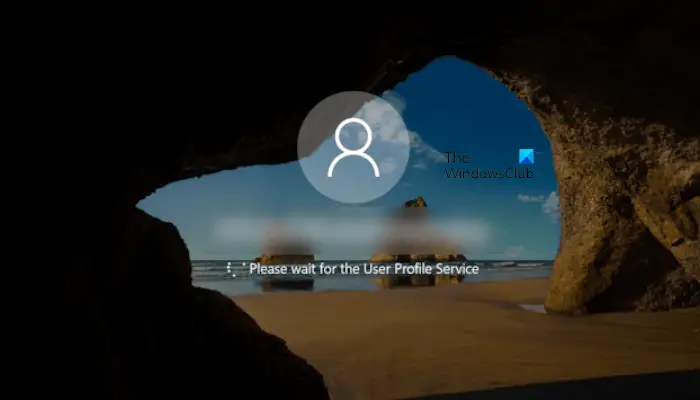
Bitte warten Sie, bis der Benutzerprofildienst zu lange dauert
Wenn Windows 11/10 hängen bleibt Bitte warten Sie auf den Benutzerprofildienst Wenn Sie eine Nachricht erhalten, führen Sie die folgenden Schritte aus, um das Problem erfolgreich zu beheben.
- Installieren Sie das neueste Windows Update
- Starten Sie den Benutzerprofildienst neu
- Erstellen Sie ein neues Benutzerkonto
- Löschen Sie alte Benutzerprofile
- Löschen Sie temporäre Dateien und Cookies
Sehen wir uns alle diese Korrekturen im Detail an.
1]Installieren Sie das neueste Windows Update
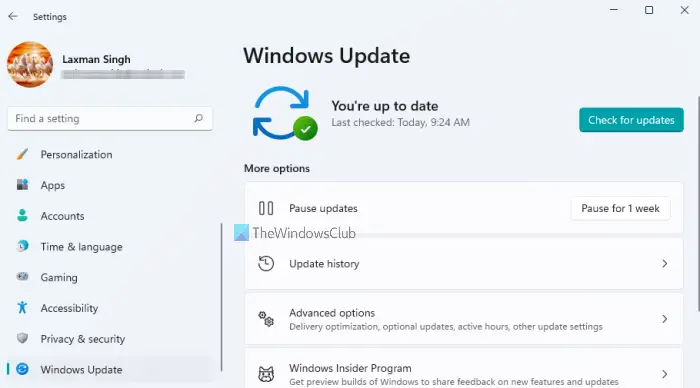
Dieses Problem kann auftreten, wenn das Passwort des Benutzers nicht mit dem im Credential Manager zwischengespeicherten Passwort übereinstimmt.
Laut Microsoft tritt dieses Problem auf, wenn ein Deadlock zwischen dem Credential Manager und dem Redirector (RDR) und der Data Protection API (DPAPI) auftritt. Auch folgende Konfigurationen können dieses Problem auf einem Windows Server auslösen:
- Wenn der Home-Ordner dem DFS-Pfad (Distributed File System) zugeordnet ist.
- Wenn das „Legen Sie eine Standardkonfigurationsdatei für Zuordnungen fest„Das Gruppenrichtlinienobjekt ist für die Dateizuordnungssätze aktiviert.
Microsoft hat ein Update veröffentlicht, um dieses Problem zu beheben. Daher ist es wichtig, das Windows-Betriebssystem zu aktualisieren. Um das Windows Update zu installieren, öffnen Sie die Windows Update-Seite in den Windows-Einstellungen oder laden Sie die verfügbaren Update-Pakete für Ihre Windows-Betriebssystemversion vom Microsoft Download Center herunter.
2]Starten Sie den Benutzerprofildienst neu
Dieser Dienst ist für das Laden und Entladen von Benutzerprofilen auf einem Windows-Computer verantwortlich. Sobald Sie sich bei Ihrem System angemeldet haben, starten Sie den Benutzerprofildienst neu. Befolgen Sie die unten beschriebenen Schritte:
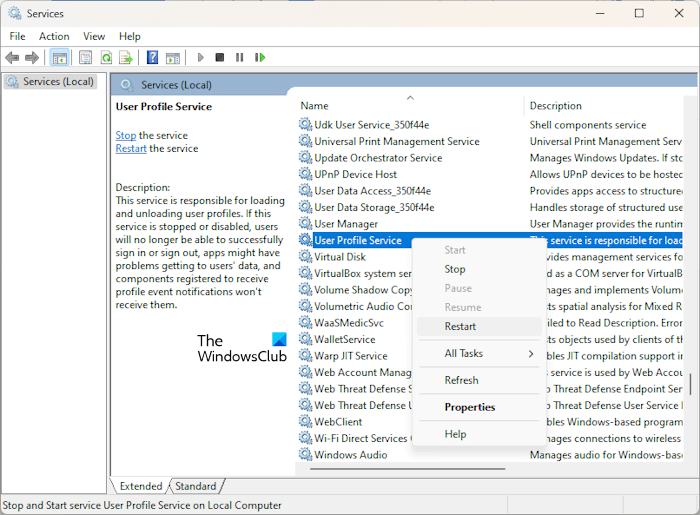
- Öffnen Sie den Windows-Dienste-Manager.
- Scrollen Sie nach unten und suchen Sie nach Benutzerprofildienst.
- Klicken Sie mit der rechten Maustaste und wählen Sie aus Neu starten.
3]Erstellen Sie ein neues Benutzerkonto
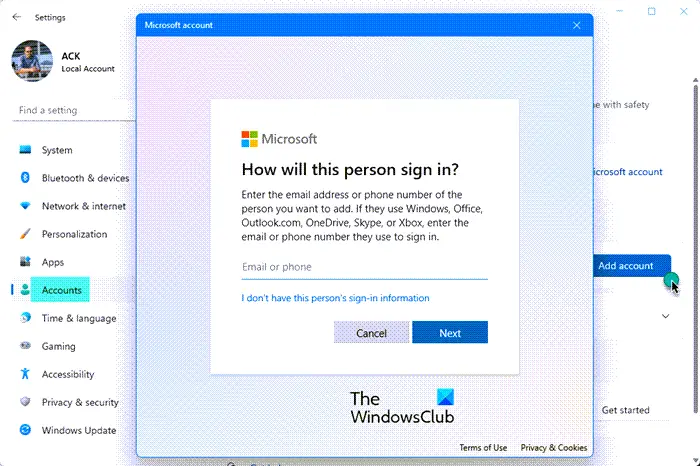
Wenn das Problem nach der Installation von Windows Update weiterhin besteht, liegt die Ursache woanders. Möglicherweise ist Ihr Benutzerkonto beschädigt. Wir empfehlen Ihnen, ein weiteres Benutzerkonto zu erstellen.
Wenn Sie bereits ein anderes Benutzerkonto erstellt haben, melden Sie sich bei diesem Konto an und prüfen Sie, ob die Anmeldung bei Windows zu lange dauert. Um ein neues Benutzerkonto zu erstellen, müssen Sie warten, bis Windows Sie anmeldet.
Wenn das Problem bei einem anderen Benutzerkonto nicht weiterhin besteht, ist das Benutzerkonto, bei dem das Problem auftritt, möglicherweise beschädigt.
4]Alte Benutzerprofile löschen

Einige Benutzer stellten fest, dass das Problem auf die alten Benutzerprofile auf ihren Windows-Computern zurückzuführen war. Durch das Löschen dieser Profile wurde das Problem behoben. Wenn Sie mehrere Benutzerprofile erstellt haben, können Sie die nicht benötigten Benutzerprofile löschen. Das kann helfen.
Was ist der Benutzerprofildienst?
Der Benutzerprofildienst ist für das Laden und Entladen von Benutzerprofilen verantwortlich. Wenn dieser Dienst beendet oder deaktiviert wird, können sich Benutzer nicht mehr erfolgreich an- oder abmelden. Außerdem können Apps Probleme beim Abrufen der Benutzerdaten haben.
Fix: Benutzerprofildienst-Ereignis-IDs 1500, 1511, 1530, 1533, 1534, 1542
Wie behebe ich den Benutzerprofildienst-Fehler?
Die Fehler beim Benutzerprofildienst treten normalerweise aufgrund von Problemen mit dem Benutzerprofildienst auf. Um solche Fehler zu beheben, müssen Sie die Korrekturen entsprechend anwenden. Zum Beispiel, um das Problem zu beheben Beim Benutzerprofildienst ist die Anmeldung fehlgeschlagen Wenn der Fehler auftritt, können Sie versuchen, den Benutzerprofildienst neu zu starten, den Standardordner von einem anderen Computer zu kopieren usw.
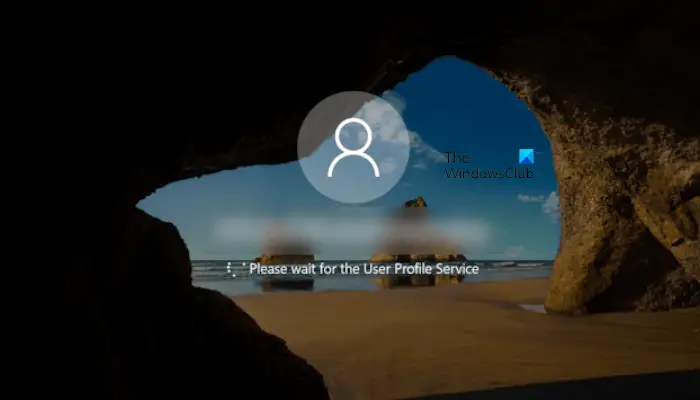




![Fehler bei der Überprüfung der Epic-Dienstwarteschlange in Fortnite [Fix]](https://static.futuriq.de/uploads/2024/05/Checking-Epic-services-queue-238x178.png)

